- 系统
- 教程
- 软件
- 安卓
时间:2020-09-28 来源:u小马 访问:次
Autodesk 3ds Max 2014(3D动画制作)是一款专业的三维制作软件,在三维设计的时候可谓是首选的软件了,对于游戏建模、动画建模、工业以及建筑设计等都十分的好用。那么,3Ds MAX 2014怎样导入材质呢?一些刚接触3Ds MAX 2014的小伙伴可能还不知道,接下来就跟着小编一起来看看吧!
方法步骤:
1、打开安装好的3ds max 2014软件,打开软件后点击顶部工具栏中从左到右的第四个按钮,然后在下方的材质列表中找到您需要的材质,使用鼠标拖到右侧的圆圈中,然后在弹出的选项中点击【位图】选择标准。
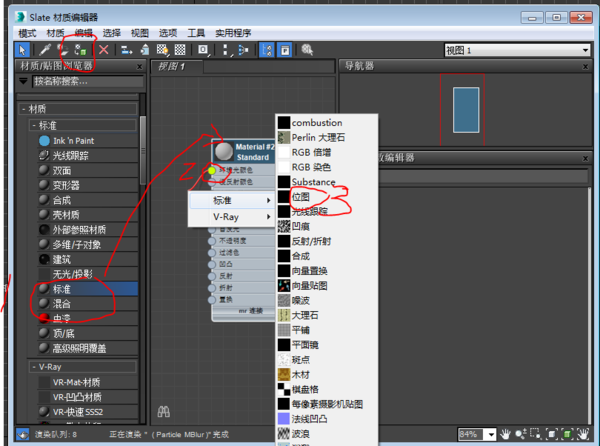
2、如果要在max编辑视图显示贴图,要点击加载后的贴图节点,然后点击在视图显示标准贴图按钮,此时,贴图节点的左边半个会显示红色,视图里显示贴图。
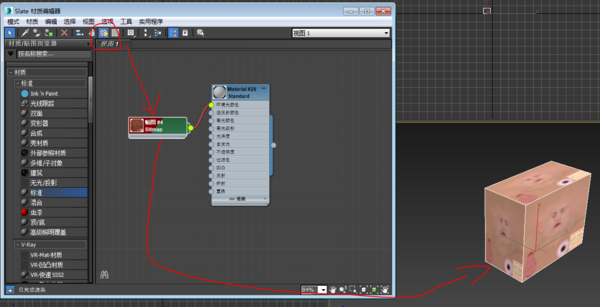
以上就是小编和大家分享的关于Autodesk 3Ds MAX 2014导入材质的具体操作方法了,感兴趣的小伙伴可以跟着以上步骤试一试,希望以上教程可以帮到大家,想要了解更多,点击首页查看精彩教程。





